이 블로그에서는 All in One SEO Pack 플러그인을 사용하다가 Yoast SEO에서 제공하는 특정 기능이 필요하여 Yoast로 갈아탔습니다.
워드프레스에서는 Yoast SEO, All in One SEO 등의 플러그인을 사용하면 보다 정교하게 SEO 메타 텍스트를 설정할 수 있어 검색엔진 최적화에 도움이 됩니다.
둘 중에서 어느 것을 선택해도 됩니다. Yoast SEO는 500만 개 이상의 사이트에 설치되어 있고, All in One은 200만 개 이상의 사이트에서 사용되고 있습니다. Yoast SEO가 조금 더 정교한 기능을 제공하지만 플러그인이 무거워서 웹호스팅 사양이 안 좋은 경우 제대로 작동하지 않는 사이트가 느려지는 것을 경험한 적이 있습니다.
All in One SEO Pack은 별다른 설정 없이 사용할 수 있기 때문에 초보자에게 적합할 수 있습니다. Yoast SEO는 보다 정교하게 SEO 설정이 가능합니다. Yoast SEO에서는 글 분석 (SEO Analysis) 기능을 제공하므로 SEO에 적합한 글을 작성하는 데 도움을 받을 수 있습니다. 비슷한 기능을 Rank Math나 SEOPress 같은 플러그인에서도 제공합니다. Rank Math의 경우 Yoast SEO에서 유료로 제공하는 일부 기능(예: Schema 타입 지정 가능)을 무료 버전에 포함되어 있어 보다 상세한 SEO 설정을 하고 싶은 경우에 고려해볼 수 있을 것 같습니다. 보다 정교한 SEO 설정을 원하는 경우 Yoast SEO 프리미엄이나 Rank Math 프로 같은 유료 버전을 사용할 수 있습니다.
그동안 Yoast를 사용하면서 단편적으로 글을 작성했는데요. Yoast SEO가 버전이 바뀌면서 메뉴 위치가 변경되어 예전에 작성된 글에 사용된 사용자 인터페이스(UI)가 최근 버전과 다를 수 있습니다. 이제 Yoast에 대한 전반적인 사항을 다루어야 할 때가 되었다는 생각이 들어서 시간을 내어 나름대로 정리해보았습니다.
Yoast SEO 설치하기
알림판 > 플러그인 > 새로 추가에서 Yoast SEO를 검색하여 Yoast 플러그인을 설치할 수 있습니다.
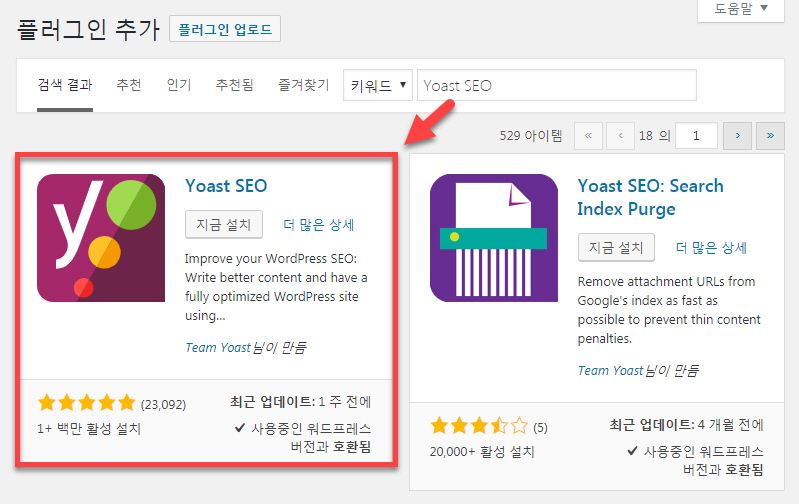
지금 설치를 클릭하여 플러그인을 설치하고 활성화합니다. 그러면 알림판에 SEO 메뉴가 추가됩니다.
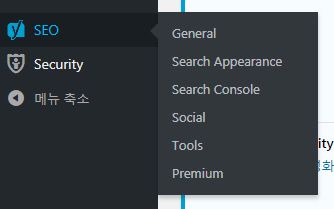
SEO 구성 마법사 실행하기
처음 Yoast 플러그인을 설치했다면 SEO > General에서 Yoast SEO configuration wizard를 실행할 수 있습니다.
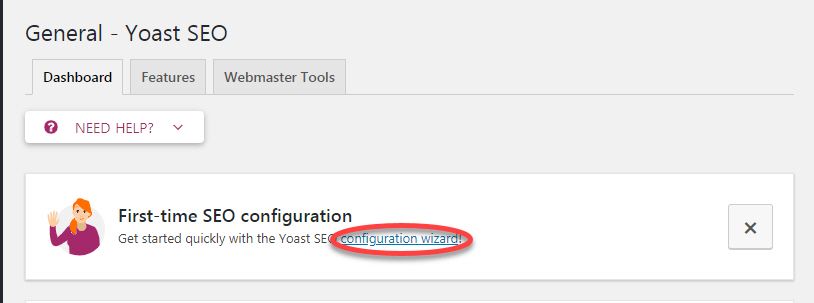
configuration wizard 링크를 클릭합니다.
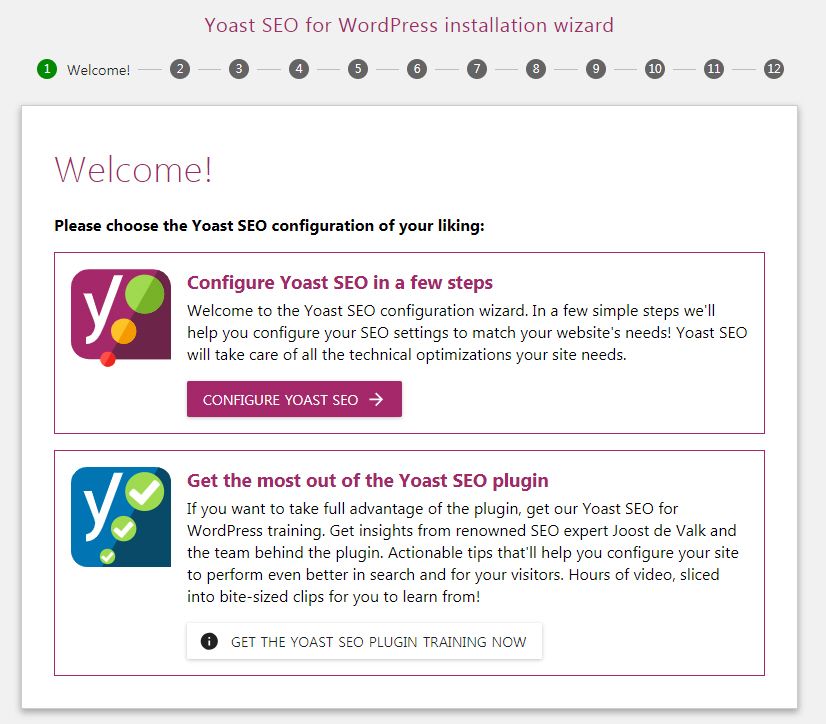
위와 같이 Welcome(환영) 화면이 표시되면 Configure Yoast SEO를 클릭하여 SEO 설정 구성을 시작합니다.
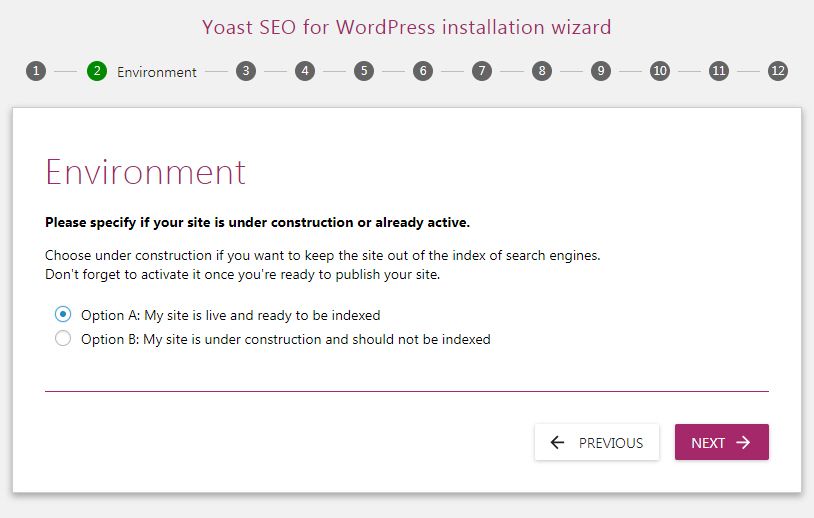
그러면 Environment(환경)을 선택하는 2단계가 표시됩니다. 다음 두 가지 옵션 중에서 하나를 선택합니다.
- Option A: My site is live and ready to be indexed (사이트가 실제 운영 상태이고 인덱스할 준비가 되었습니다)
- Option B: My site is under construction and should not be indexed (사이트가 공사 중이고 인덱스를 하면 안 됩니다)
사이트를 검색엔진에 노출시켜야 하는 경우 Option A를 선택합니다. 선택했다면 NEXT를 클릭합니다.
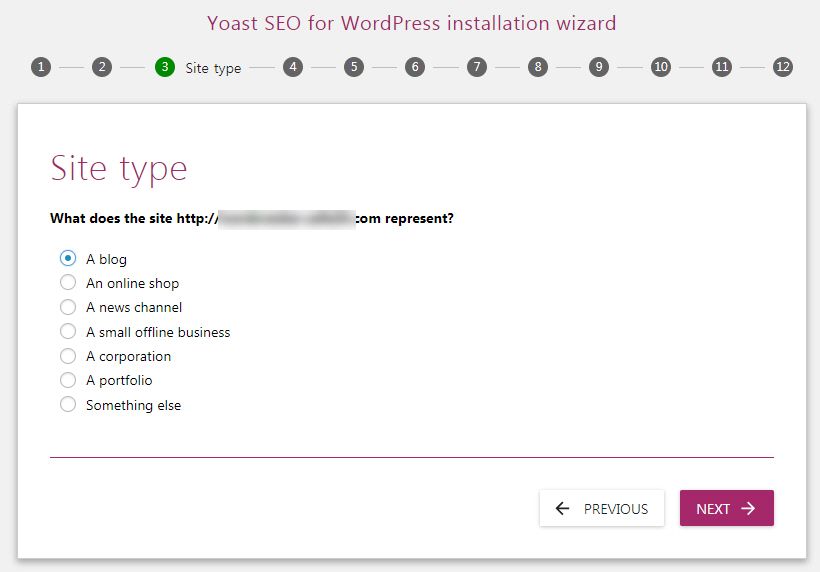
3단계에서는 사이트 유형(Site type)을 선택합니다. 사이트 성격에 맞는 옵션을 선택합니다. 다음 옵션 중에서 선택이 가능합니다.
- A blog (블로그)
- An online shop (온라인 쇼핑몰)
- A news channel (뉴스 채널)
- A small offline business (소규모 업체)
- A corporation (기업)
- A portfolio (포트폴리오)
- Something else (기타)
마찬가지로 선택한 후에 NEXT를 클릭하여 다음 단계로 진행합니다. 이전 단계로 돌아가려면 PREVOUS를 누르면 되고, 맨 아래의 Close Wizard(마법사 닫기)를 클릭하여 언제든지 마법사를 종료할 수 있습니다.
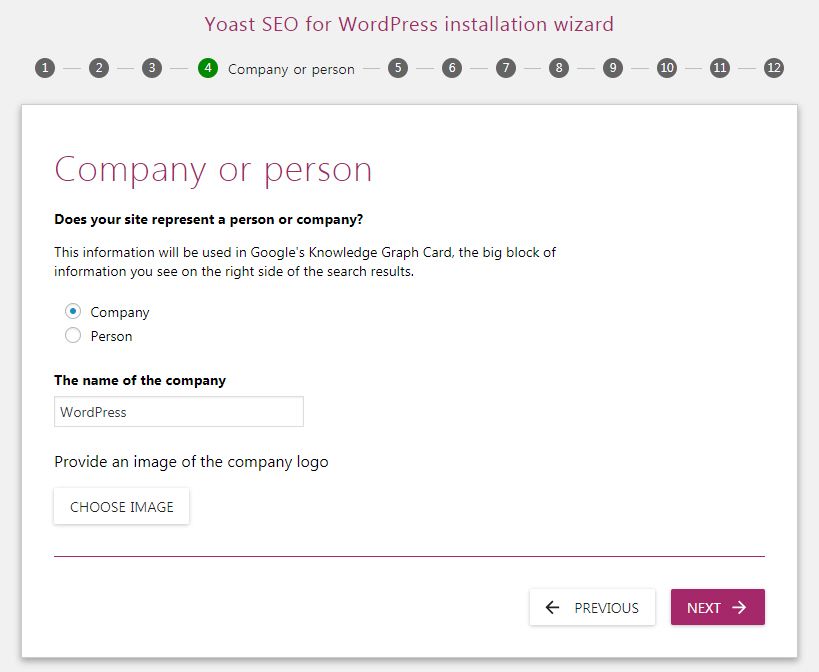
4단계에서는 사이트가 회사에서 운영하는 것인지 개인 사이트인지를 선택합니다. Company(회사)와 Person(개인) 중에서 하나를 선택합니다. 회사를 선택하면 회사 로고를 업로드할 수 있습니다.
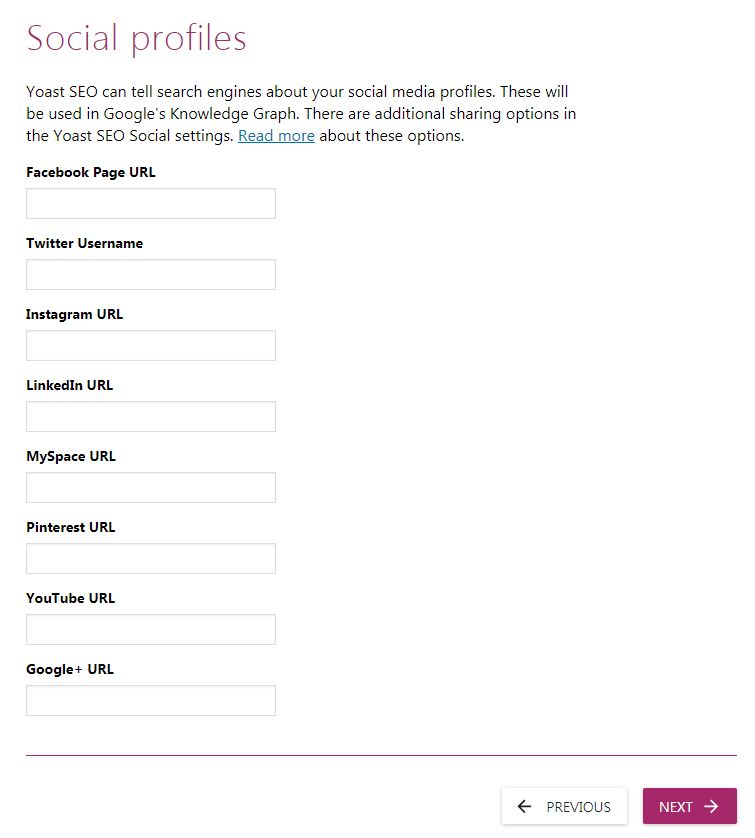
5단계에서는 SNS 프로필을 입력할 수 있습니다. 페이스북 페이지 URL과 트위터 사용자 이름 등을 입력할 수 있습니다. 마법사에서 설정하는 항목은 추후에 개별적으로 수정이 가능합니다. SNS 설정은 SEO > Social 메뉴에서 변경할 수 있습니다.
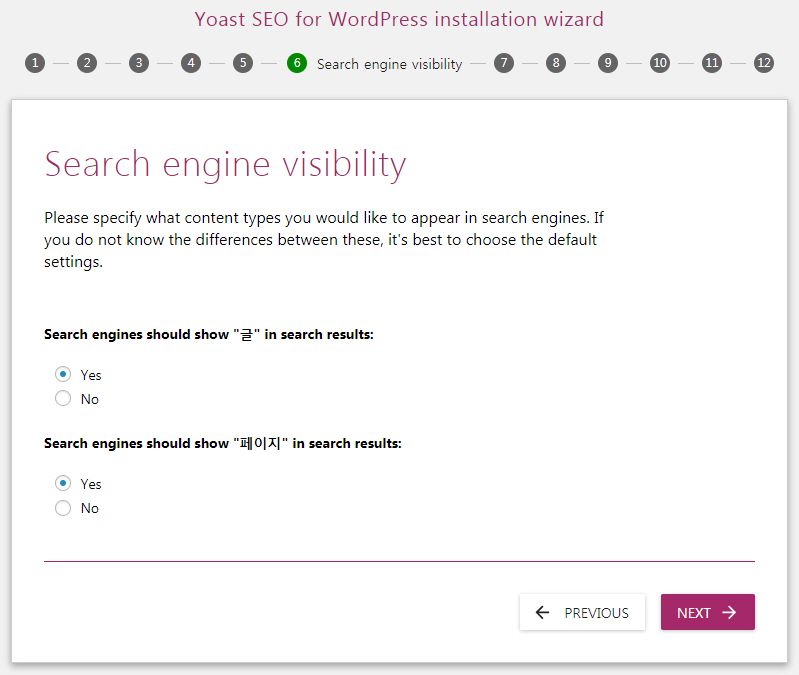
6단계에서는 '글'과 '페이지'가 검색 결과에 노출되도록 할지 여부를 설정합니다. 보통은 Yes(예)를 선택하여 글과 페이지가 검색엔진 결과에 검색되도록 해야 할 것입니다. 만약 특정 글/페이지가 검색엔진에 노출되지 않도록 하고 싶다면 다음 글을 참고해보세요.
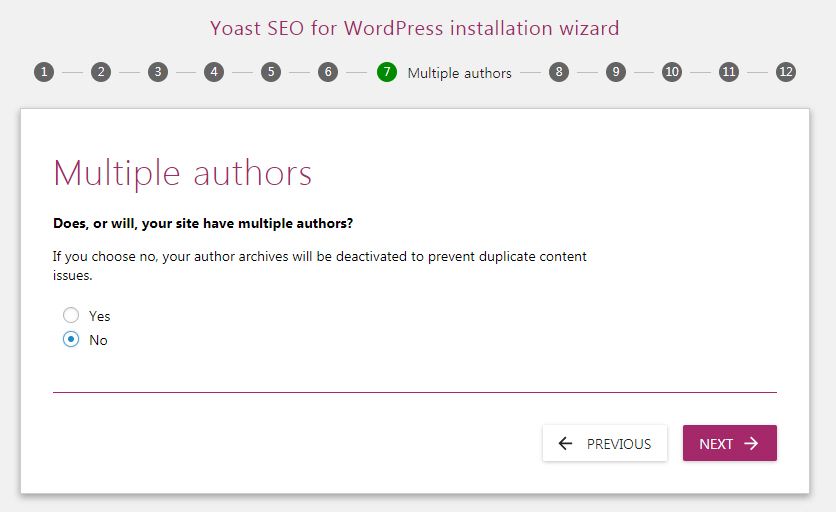
구성 마법사의 7단계에서는 글작성자(글쓴이)가 여러 명인지 여부를 설정합니다. 글을 작성하는 사용자가 1명뿐인 경우 No를 선택합니다. 그러면 author 아카이브가 비활성화되고 중복 콘텐츠 문제를 방지합니다.
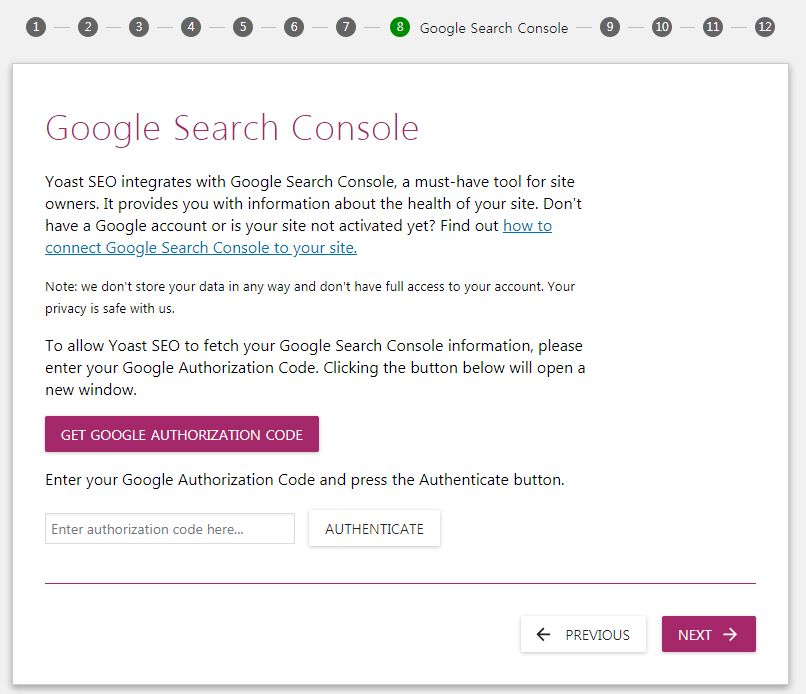
8단계에서는 구글 검색 콘솔(Google Search Console) 정보를 가져올 수 있도록 Google Authorization Code를 추가하는 단계입니다. Yoast SEO는 Google Search Console과 통합되어 구글 서치 콘솔에서 정보를 가져와서 활용할 수 있습니다. 이 부분에 대해서는 추후에 시간이 되면 별도로 포스팅해보도록 하겠습니다.
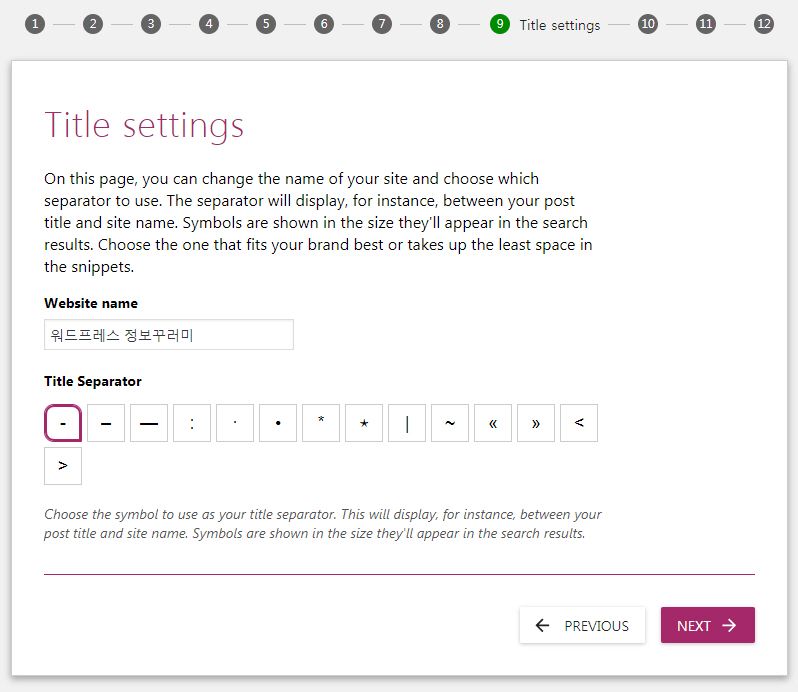
9단계에서는 사이트 이름을 설정하고 사이트 이름과 포스트 제목 사이에 추가되는 구분 기호(Separator)를 선택할 수 있습니다.
구분기호는 기본 설정을 사용해도 되고, 콜론(:)이나 별표 등 마음에 드는 기호를 선택해도 됩니다.
10단계에서는 Yoast로부터 소식지를 구독할 수 있도록 이메일을 입력할 수 있습니다. 11단계에서는 Yoast SEO Premium에 대해 안내하고 있습니다. 관심이 없으면 그냥 NEXT를 클릭하면 됩니다.
이것으로 구성 마법사가 완료되었습니다. 마법사에서 설정한 사항은 개별 메뉴 항목에서 변경할 수 있습니다.
General(일반) 페이지
알림판 > SEO > General 메뉴에는 Dashboard, Features, Webmaster Tools 탭이 있습니다.
Dashboard(대시보드) 탭
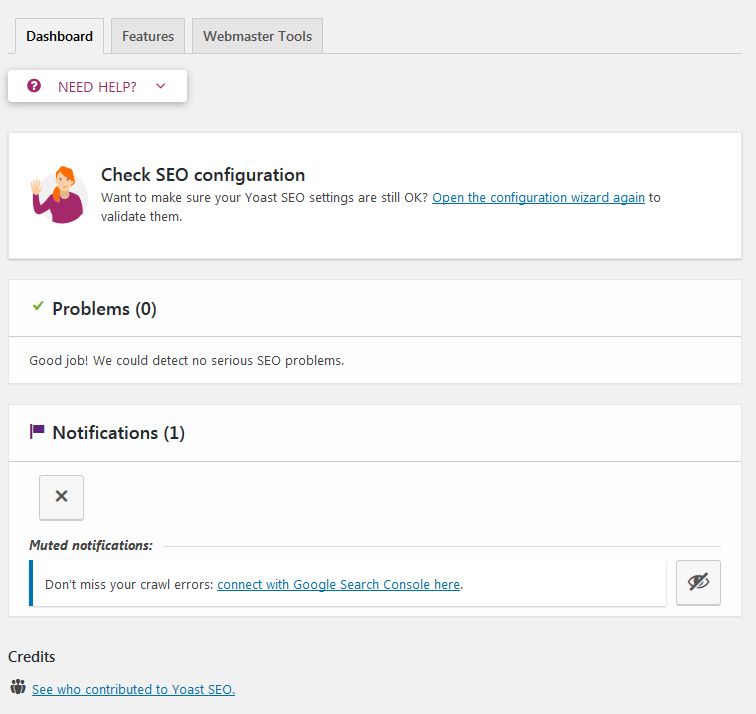
대시보드 탭에는 SEO와 관련하여 발견된 문제와 알림이 표시됩니다.
Problems 섹션
발견된 문제가 없으면 위의 그림과 같이 Problems 섹션에 "Good job! We could detect no serious SEO problems"(훌륭합니다! 심각한 SEO 문제가 발견되지 않았습니다)가 표시됩니다.
SEO 관련 문제가 있으면 다음과 비슷하게 경고가 표시됩니다.
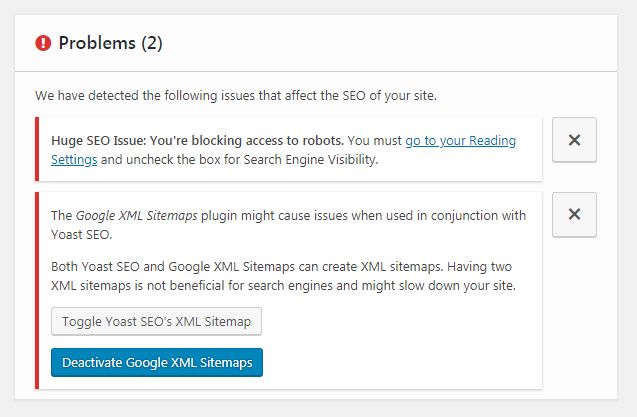
첫 번째 경고는 설정 > 읽기에서 "검색 엔진이 이 사이트 검색 차단하기"를 선택했기 때문에 로봇이 사이트에 접근하지 못하도록 설정되어 있음을 알려줍니다. Huge SEO Issue(매우 큰 SEO 문제)라고 표시하네요.
두 번째 경고는 Yoast SEO와 Google XML Sitemaps 플러그인에서 동시에 XML 사이트맵을 생성하고 있는 문제에 대한 것입니다. XML 사이트맵이 두 개가 있으면 검색엔진에 도움에 되지 않고 사이트 속도를 느리게 할 수 있습니다. (항상 동일하거나 유사한 기능을 중복으로 적용하는 것은 좋지 않습니다.) 이 경우 Google XML Sitemaps를 비활성화하여 Yoast SEO에서 제공하는 사이트맵을 사용하거나 Yoast SEO의 사이트맵 기능을 비활성화할 수 있습니다.
Problems 섹션에 표시된 문제들을 검토하여 해결할 수 있으면 해결하도록 합니다.
Notifications 섹션
Notifications 섹션에는 각종 알림이 표시됩니다.
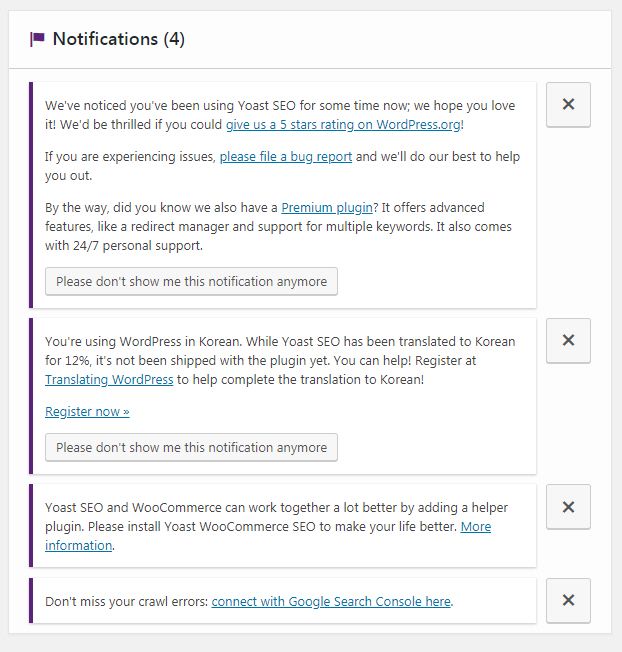
읽어 보고 불필요한 정보이면 "Please don't show me this notification anymore"(더 이상 이 알림을 표시하지 마세요)를 클릭하면 해당 알림이 더 이상 표시되지 않습니다.
Features(기능) 탭
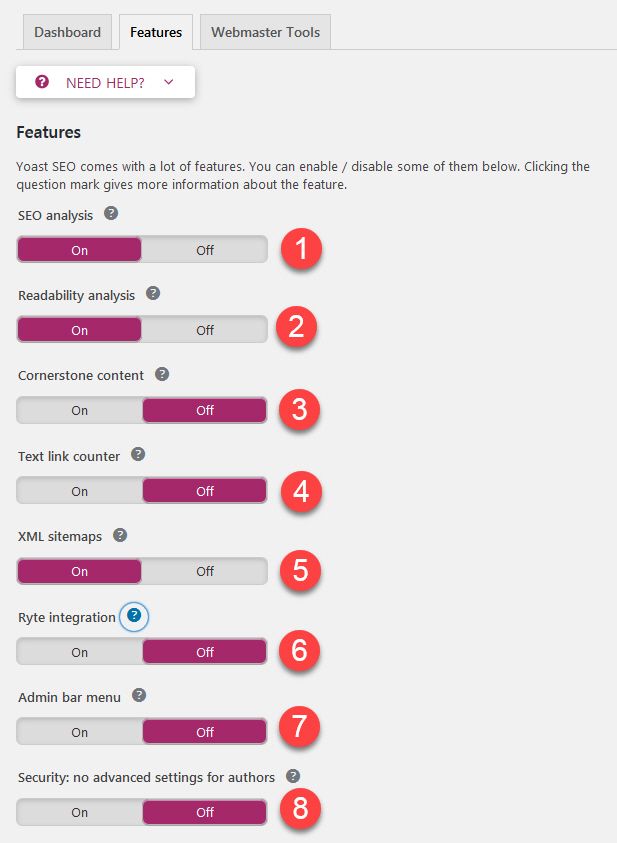
이 플러그인에는 다양한 기능이 탑재되어 있습니다. Features 탭에서 각 항목을 활성화/비활성화할 수 있습니다. 물음표 기호(?)를 클릭하면 세부 정보를 볼 수 있습니다.
- SEO analysis(SEO 분석) - 작성한 글에 대한 SEO 개선 사항을 제시합니다.
- Readability analysis(가독성 분석) - 텍스트의 구조와 스타일에 대한 개선 사항을 제시합니다.
- Cornerstone content(코너스톤 콘텐츠) - Yoast SEO에서 코너스톤 콘텐츠란 블로그나 웹사이트에서 주제 중에서 가장 대표가 되는 포스트를 의미합니다. 한 주제에 대하여 여러 개의 글을 작성하는 경우에 이 기능을 활용해볼 수 있을 것 같습니다.
- Text link counter(텍스트 링크 카운터) - 이 기능을 활성화하면 글 목록에 내부 링크 개수가 표시됩니다. 방문자들이 글을 읽고 곧바로 나가 버리면 '이탈률'이 높아져서 SEO에 부정적인 영향을 미칩니다. 글 내부에 동일 사이트 내의 다른 글로 연결되는 링크를 걸면 이탈률을 막을 수 있고 방문자들의 체류 시간도 늘릴 수 있습니다.하지만 이 기능을 활성화할 경우 사이트에 글이 많다면 글 리스트 페이지의 속도가 느려질 수 있습니다. 저는 글 개수가 많다 보니 이 기능을 사용했을 때 글 목록 페이지의 속도가 너무 느려져서 해제한 상태입니다. 이 기능을 활성화해보고 속도가 느려지면 비활성화하면 될 것 같습니다.
- XML sitemaps (XML 사이트맵) - Yoast SEO의 사이트맵 기능을 사용하면 이 플러그인에서 생성된 사이트맵 URL을 구글과 네이버 웹마스터 도구에 제출할 수 있습니다. Yoast SEO의 사이트맵 기능을 사용할 경우 사이트맵 URL은 http://www.example.com/sitemap_index.xml입니다.플러그인을 사용하려는 경우 이 기능을 비활성화하도록 합니다. 동시에 2개의 사이트맵이 생성되면 SEO에 이득이 되지 않고 사이트 속도가 느려질 수 있습니다.Yoast SEO와 All in One SEO 플러그인에 포함된 사이트맵 사용하기를 참고해보세요.참고로 All in One SEO를 사용하는 경우 네이버 웹마스터도구에 사이트맵을 제출하면 오류가 발생할 수 있습니다. 그런 경우 AIO에서 제공하는 사이트맵 기능을 비활성화하고 Google XML Sitemaps 플러그인을 사용하시기 바랍니다.
- Ryte integration (Ryte 통합) - Ryte에서는 사용자 사이트가 검색엔진에서 인덱스되는지 여부를 매주 체크하며 사이트가 인덱스 가능한 상태가 아니면 Yoast SEO에서 알려줍니다.
- Admin bar menu (관리자 표시줄 메뉴) - 이 옵션을 On으로 선택하면 관리자 페이지의 상단 툴바에 SEO 메뉴가 표시됩니다.
- Security: no advanced settings for authors - Yoast SEO 메타 박스의 advanced(고급) 섹션에서 사용자가 포스트를 검색엔진 결과에 표시되지 않도록 하거나 캐노니컬(canonical) 설정을 변경할 수 있습니다. 여러 명의 글 작성자가 있는 경우, 이 기능을 On으로 설정하여 글쓴이(author)가 이러한 설정에 접근하지 못하도록 하는 것이 좋습니다. 이 설정을 "Off"로 설정하면 모든 사용자가 고급 설정을 변경할 수 있게 됩니다.
Webmaster Tools(웹마스터 도구) 탭
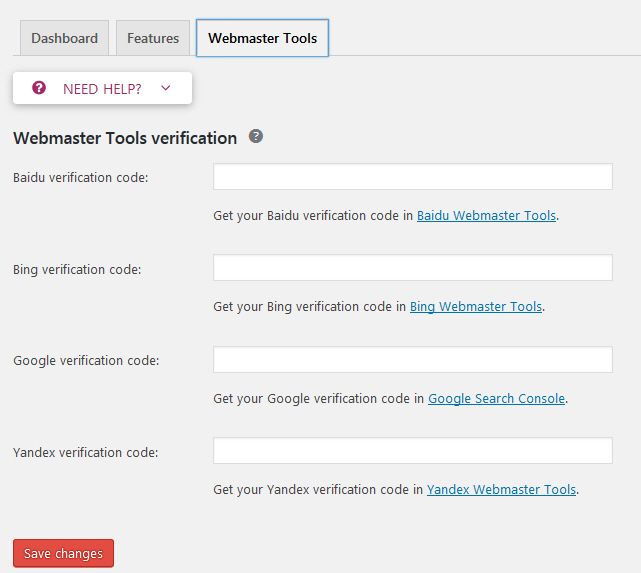
Webmaster Tools(웹마스터 도구) 탭에서는 바이두(Baidu), 빙(Bing), 구글(Google), Yandex 인증 코드를 넣을 수 있습니다.
FTP에 접속하지 않고 구글 웹마스터도구 인증 코드 등을 추가할 때 이용하면 편리합니다. 네이버 웹마스터도구 소유 확인을 하려면 FTP를 통해 인증코드를 header에 추가하거나 소유권 인증을 위한 파일을 다운로드하여 루트 폴더에 업로드하면 됩니다.
Search Appearance 페이지
SEO > Search Appearance 페이지에서는 사이트 이름, 포스트/페이지 제목 등이 검색엔진에 표시하는 방법을 설정할 수 있습니다. 그리고 개별 글/페이지에서 개별적으로 설정이 가능합니다.
General 탭
General 탭에서는 제목 구분기호(Title Separator)와 검색엔진에 표시되는 홈페이지 이름을 설정할 수 있습니다.
전면 페이지를 정적인 페이지로 설정한 경우
알림판 > 설정 > 읽기에서 홈페이지 표시를 '정적인 페이지'로 설정한 경우에는 해당 페이지에서 제목과 설명을 변경해주어야 합니다.
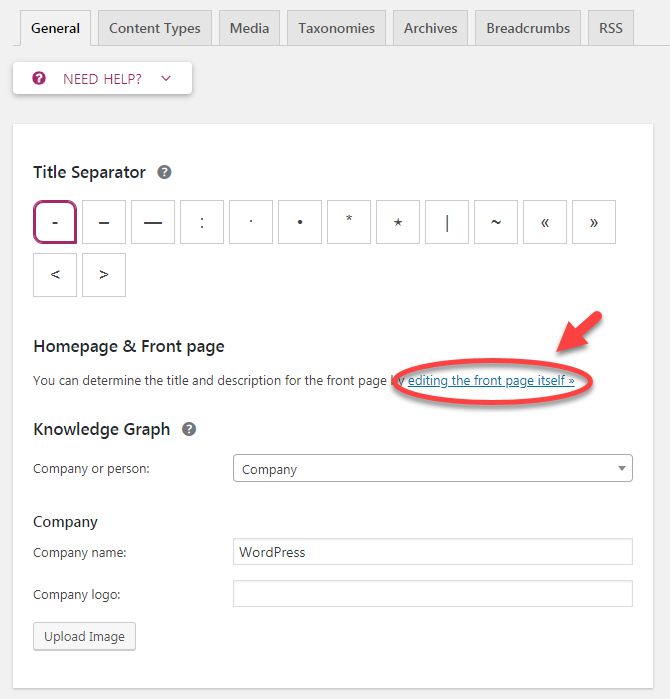
General 탭을 클릭하면 위의 그림과 같이 Homepage & Front page(홈페이지 및 전면 페이지) 아래에 링크가 표시됩니다. "editing the front page itself"를 클릭하여 페이지 타이틀과 설명을 지정하도록 합니다.
Knowledge Graph에는 사이트가 회사용인지 개인용인지 선택할 수 있고, Company를 선택하면 회사 로고도 업로드할 수 있습니다.
전면 페이지를 최근 글로 설정한 경우
알림판 > 설정 > 읽기에서 홈페이지 표시를 '최근 글'로 설정한 경우에는 General 탭에서 검색엔진에 표시되는 사이트 이름과 메타 설명을 지정할 수 있습니다.
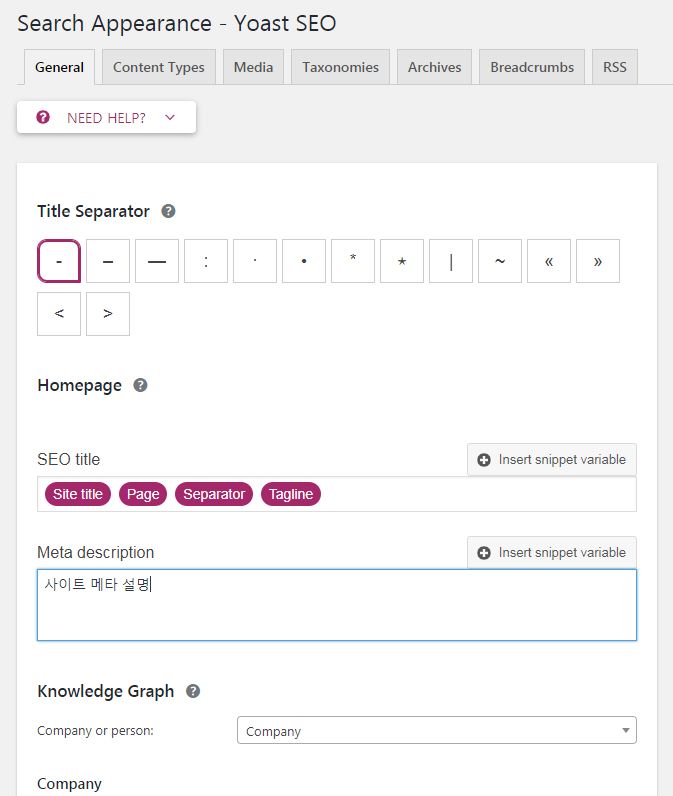
SEO title에 지정한 방식대로 전면 페이지에 접속했을 때 브라우저 탭의 제목란에 표시되는 제목이 표시됩니다.
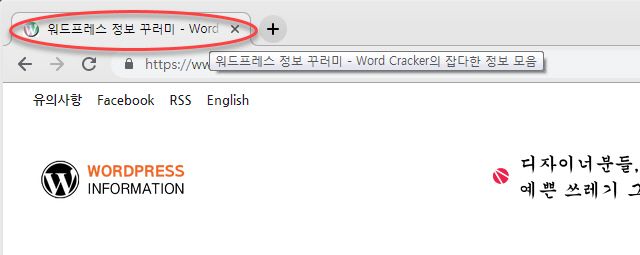
그리고 검색엔진에서도 전면 페이지에 대하여 여기에서 지정한 제목이 노출됩니다.
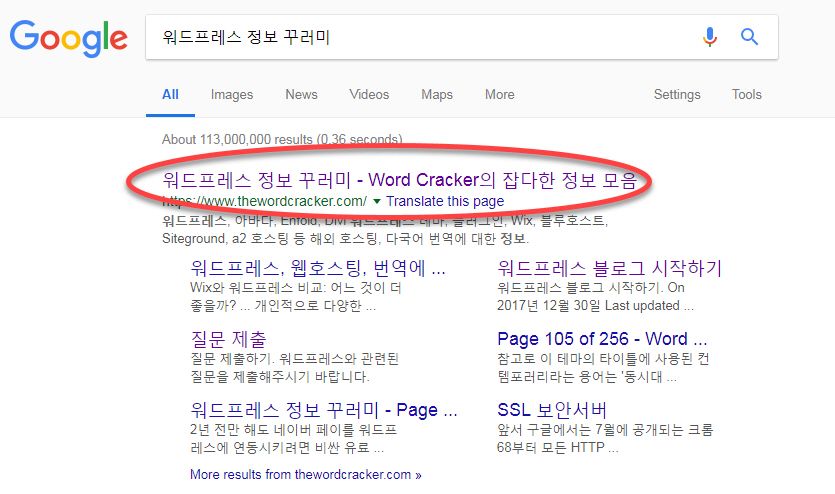
Content Types(콘텐츠 타입) 탭
Content Types 탭에서는 검색엔진에 노출되는 글(포스트)과 페이지의 제목 표시 방법을 설정할 수 있습니다.
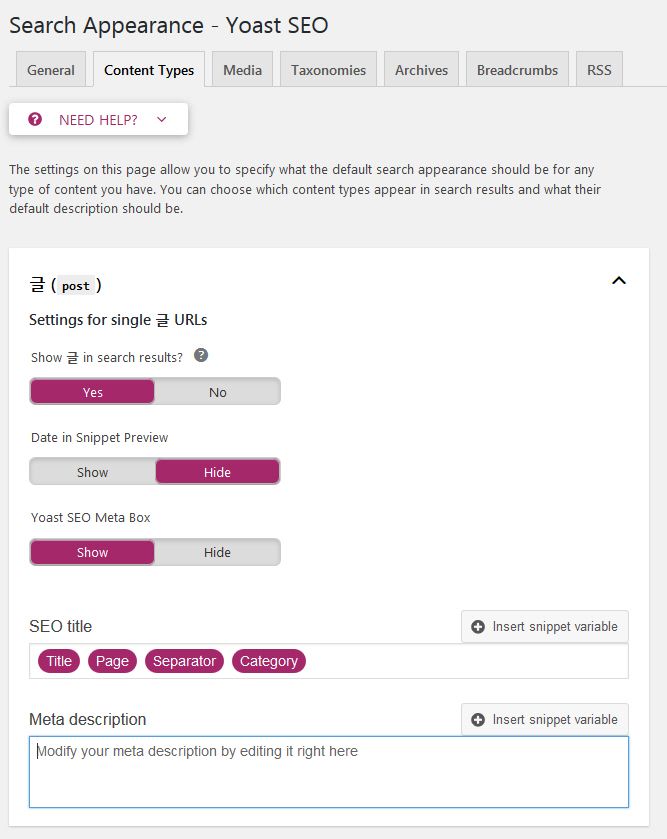
Show 글/페이지 search results? 옵션은 On으로 두어야 검색엔진에 노출됩니다.
Date in Snippet Preview에 대해서는 Date Appears In Search Results Yoast 글을 참고해보세요.
Yoast SEO Meta Box는 Show로 설정해야 개별 글/페이지에 SEO 메타박스가 표시됩니다.
SEO title에는 글/페이지 제목이 표시되는 방식을 지정합니다. 이 설정은 전체 글/페이지의 기본적으로 적용되며, 개별 글/페이지에서 변경하는 경우 변경된 제목이 표시됩니다.
저는 글 제목 - 카테고리로 설정했습니다. 글 제목 - 사이트 제목 등 원하는 형식으로 지정할 수 있습니다.
Meta description은 변경하고 싶은 경우 변경할 수 있습니다. 개별 글에서 직접 지정해주는 것이 좋습니다.
Media(미디어) 탭
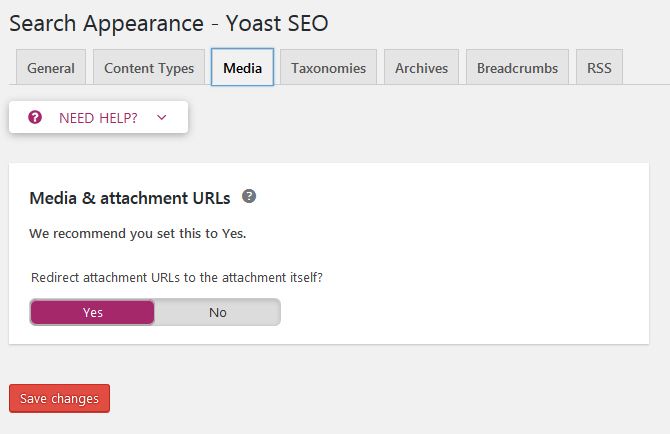
Media 탭에서는 기본 설정을 그대로 두면 됩니다.
Taxonomies(분류) 탭
Taxonomies 탭은 기본적으로 Content Types 탭과 유사합니다. 여기에서는 카테고리, 태그 등에 대한 SEO 제목과 Meta description을 설정할 수 있습니다.
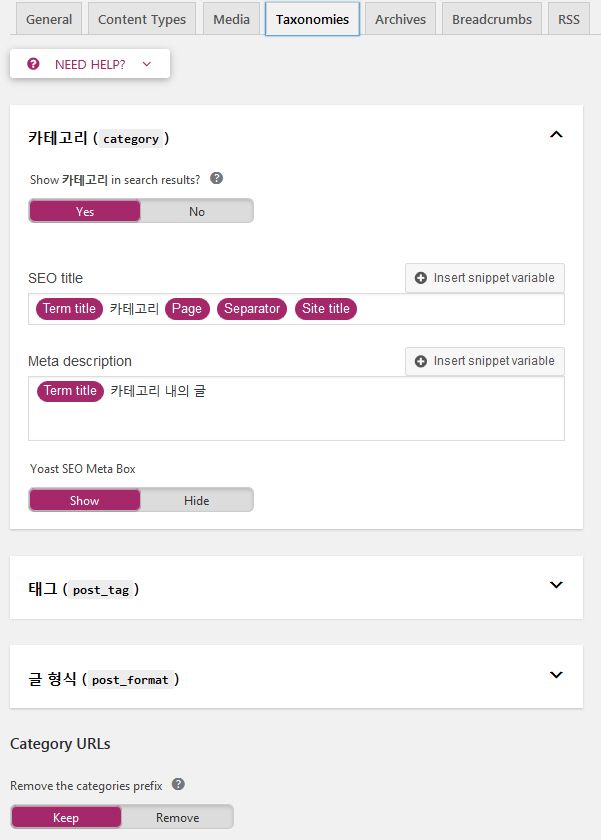
Category URLs의 Remove the categories prefix(카테고리 프리픽스 제거) 옵션에서 유지하거나 제거하도록 설정할 수 있습니다.
워드프레스 카테고리 URL에는 보통 /category/와 같이 프리픽스가 포함됩니다. 이 기능을 사용하여 카테고리에만 해당 프리픽스를 제거할 수 있습니다.
Archives(아카이브) 탭
Archives 탭에서는 Author 아카이브/Date 아카이브 설정을 할 수 있습니다.
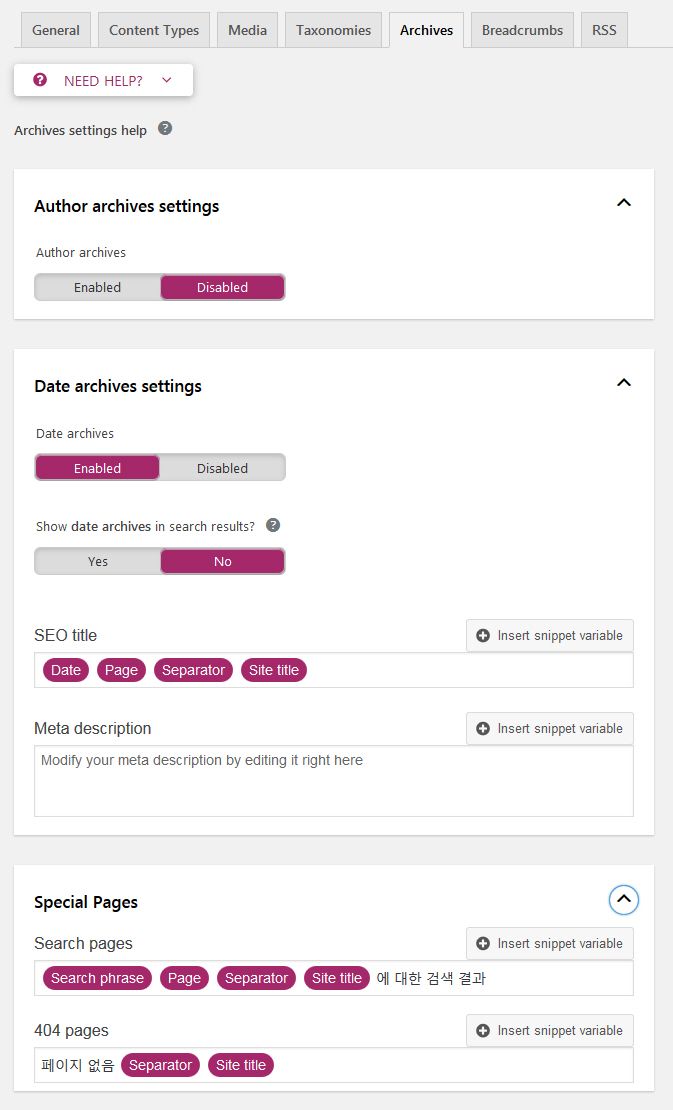
Special Pages 옵션에서는 검색 결과 페이지와 404 페이지의 제목이 표시되는 방식을 지정할 수 있습니다.
Breadcrumbs(브레드크럼) 탭
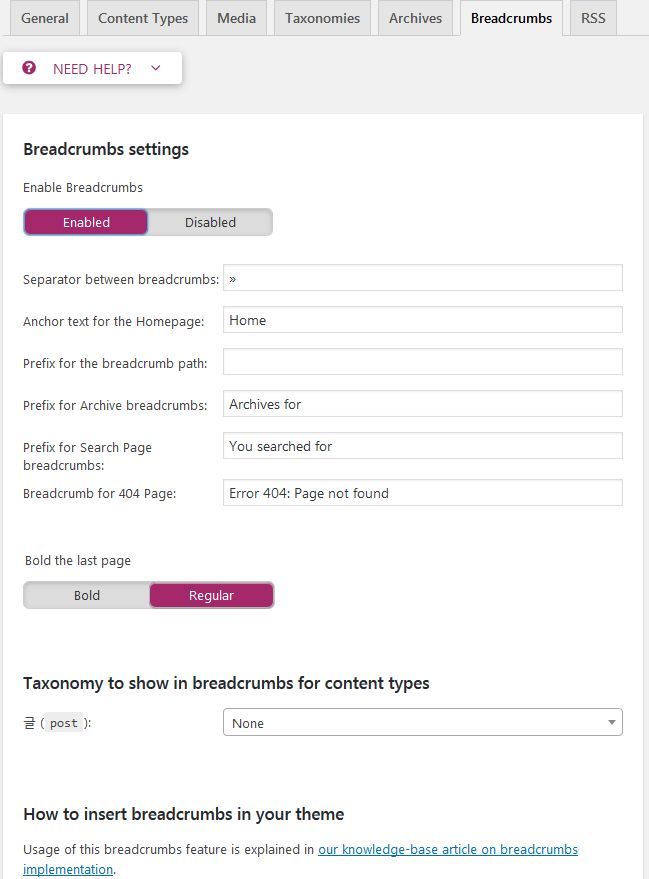
브레드크럼을 페이지/글에 표시하면 SEO에 도움이 됩니다. Avada 등 일부 테마에서는 Breadcrumb를 표시하는 기능을 자체적으로 제공하기도 합니다. 이 블로그에 사용된 Publisher 테마에도 이 기능이 제공됩니다. 테마에서 제공되는 경우 Yoast SEO에서 이 기능을 비활성화하시면 될 것 같습니다.
브레드크럼에 대한 자세한 내용은 다음 글을 참고해보세요.
RSS 탭
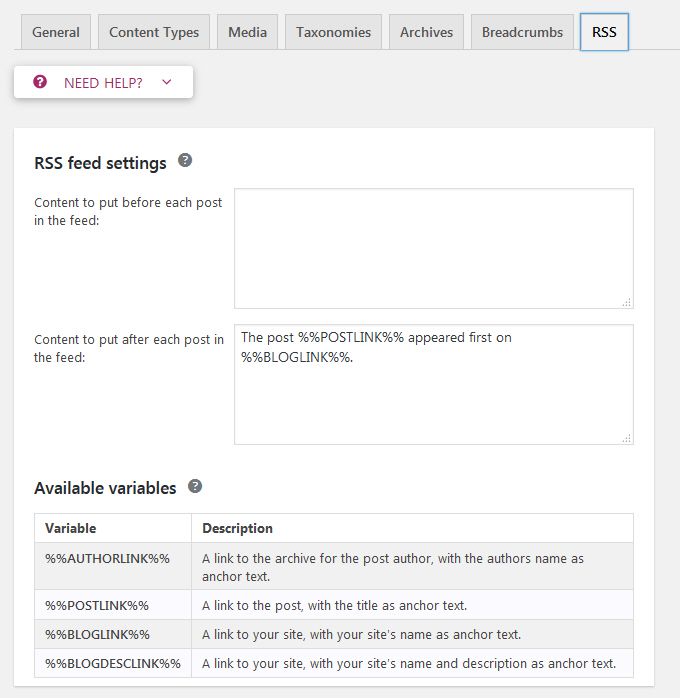
RSS 탭에서는 피드에서 각 포스트 전/후에 콘텐츠를 추가할 수 있습니다. 저는 기본 설정을 그대로 두었습니다. 원하는 경우 영문으로 된 설정을 한글로 바꾸어도 될 것 같습니다.
Search Console 페이지
상기 SEO 구성 마법사 실행하기의 8단계 내용과 동일하므로 별도의 설명은 생략합니다.
Social 페이지
SEO > Social 페이지에서 페이스북, 트위터 등 SNS 프로필을 지정할 수 있습니다.
Facebook 탭에서 Add Open Graph meta data 설정을 Enabled로 설정하면 페이스북과 소셜 미디어(네이버 포함) 사이트의 링크를 공유할 경우에 이미지와 요약글 미리보기가 표시됩니다.
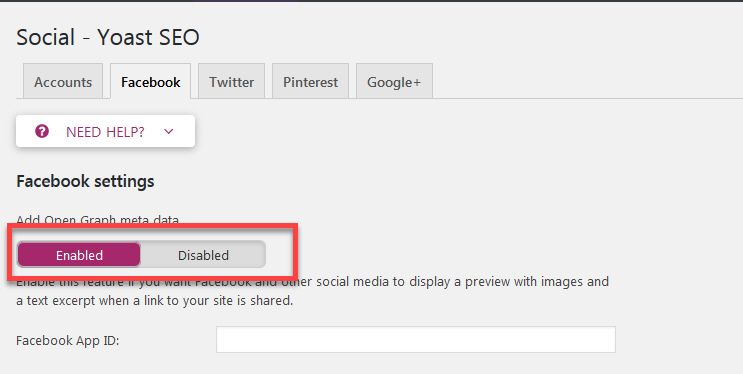
개글 글/페이지에서 SEO 메타 지정하기
고전 편집기 사용 시
글이나 페이지를 작성할 때마다 SEO 글제목, Meta Description과 오픈 그래프 메타 태그 등을 일일이 입력해주는 것이 좋습니다.
글 편집 하단에 보면 Yoast SEO 메타 박스가 표시됩니다.
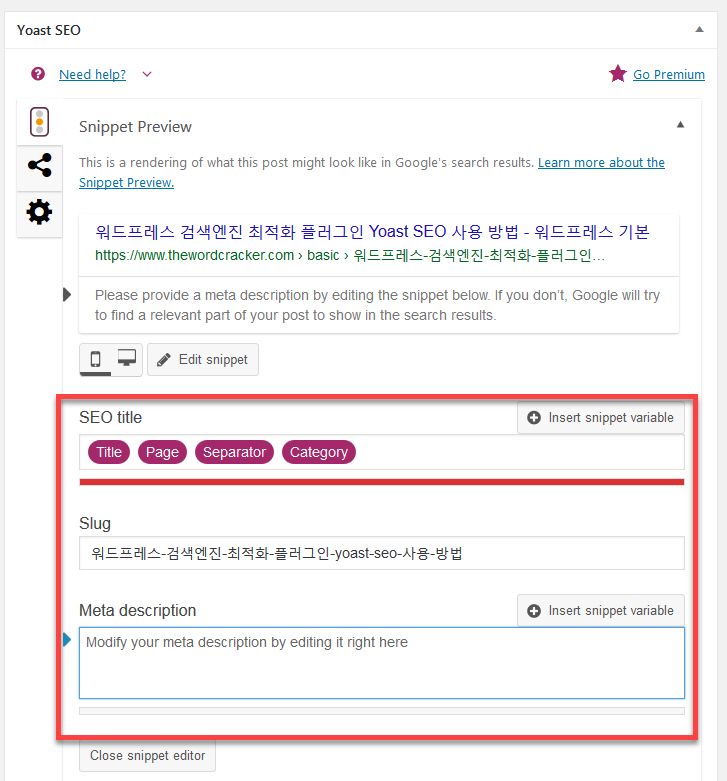
왼쪽에 신호등 모양의 아이콘을 누르면 SEO 타이틀과 슬러그, 메타 설명(Meta description)을 설정할 수 있습니다.
- SEO title은 그대로 두면 설정에서 지정한 형식으로 표시됩니다. 그대로 사용하거나 원하는 경우 적절히 수정합니다.
- Slug - 보통 글 제목이 슬러그로 이용됩니다. 공백은 대시('-')로 변환됩니다. 글 제목이 너무 길어서 잘리거나 변경하고 싶은 경우 변경할 수 있습니다.
- Meta description에 글 요약 설명을 기입합니다. 여기에 입력되는 내용이 구글 등의 검색엔진에 노출되며, 공란으로 두면 검색엔진에서 알아서 글 시작부분 일부를 끌어와서 노출시킬 것입니다. (참고: 확인해보니 구글에 Meta Description이 노출될 수도 있고 구글에서 알아서 시작 부분 일부를 표시하는 경우도 있네요.)
두 번째 탭(공유 아이콘)에서는 SNS에 공유될 때 표시할 SEO 제목과 메타 설명 및 썸네일 이미지를 지정합니다.
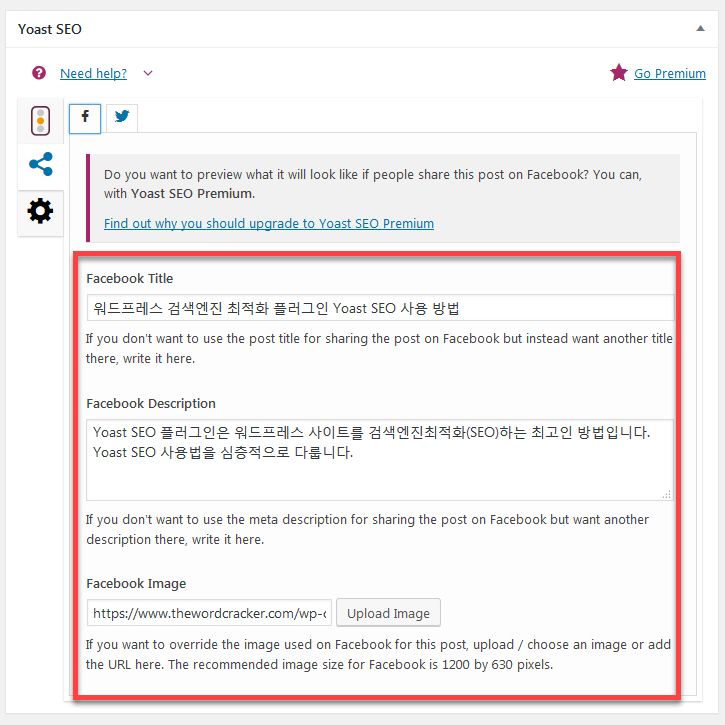
타이틀과 설명 및 이미지를 모두 지정하도록 합니다. 그러면 오픈 그래프 메타 태그가 추가되어 페이스북이나 네이버 블로그 등에서 공유할 때 포스트 설명과 썸네일 이미지가 표시됩니다.
구텐베르크 편집기 사용 시
워드프레스가 조만간 5.0 버전으로 업데이트되면 기존의 고전 편집기 대신 구텐베르크라는 에디터가 기본 편집기로 사용될 예정입니다. 현재 워드프레스 4.9.8에서는 테스트로 구텐베르크를 설치하여 이용할 수 있습니다.
구텐베르크를 사용하면 기존 편집기보다 훨씬 편리하게 페이지와 글을 작성할 수 있지만, 지금은 테스트 단계이기 때문에 테마나 다른 플러그인과 호환이 완벽히 안 될 수 있습니다.
Yoast는 구텐베르크용 사이드바를 도입하여 발 빠르게 대응하고 있습니다.
지금은 글 편집 화면 하단과 사이드바에 동시에 Yoast SEO 메타 박스가 표시되고 있습니다. 상단의 Yoast 아이콘을 클릭하면 그림과 같이 왼쪽에 Yoast SEO 사이드바가 표시됩니다.
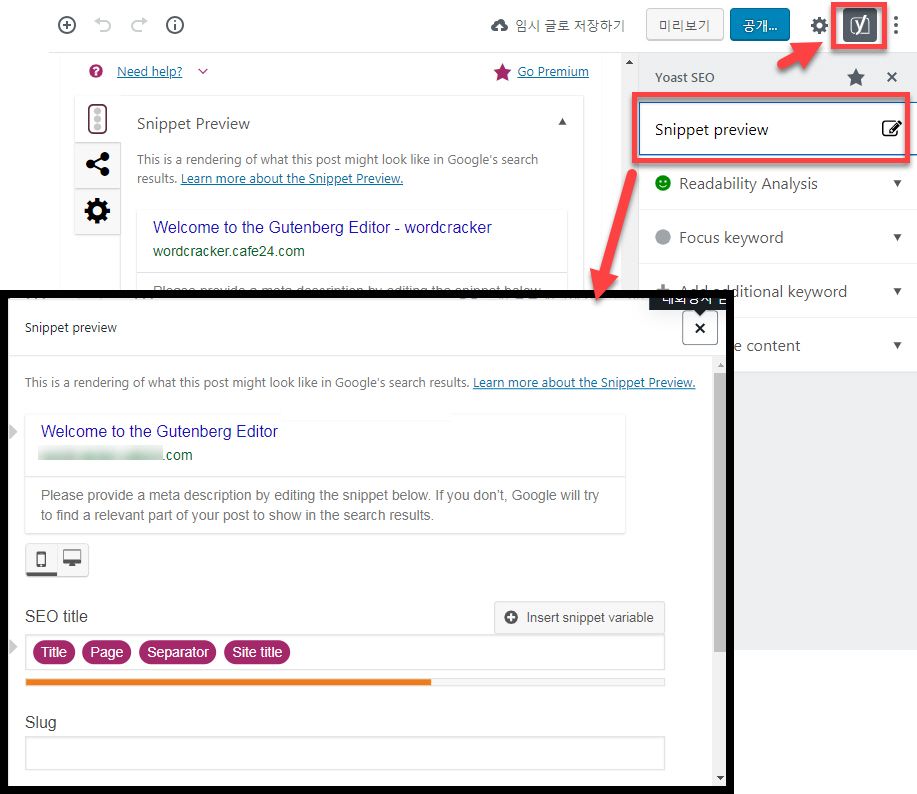
Snippet preview(스니핏 미리보기)를 클릭하면 그림과 같이 SEO 타이틀 등을 설정할 수 있는 창이 표시됩니다.
SEO 분석 경고
알림판 > SEO > General > Features 탭에서 SEO analysis와 Readability analysis를 ON으로 설정할 경우, Yoast SEO에서 글을 분석하여 경고를 표시할 수 있습니다.
Rank Math와 SEOPress 같은 일부 SEO 플러그인에서도 글 분석 기능을 제공합니다. Rank Math는 무료이지만 Yoast SEO의 프리미엄 버전에서 제공되는 일부 기능을 이용할 수 있습니다. SEOPress는 사용해보니 다른 SEO 플러그인보다 가벼운 것 같습니다. (현재 다른 워드프레스 블로그에 SEOPress가 설치되어 있습니다.)
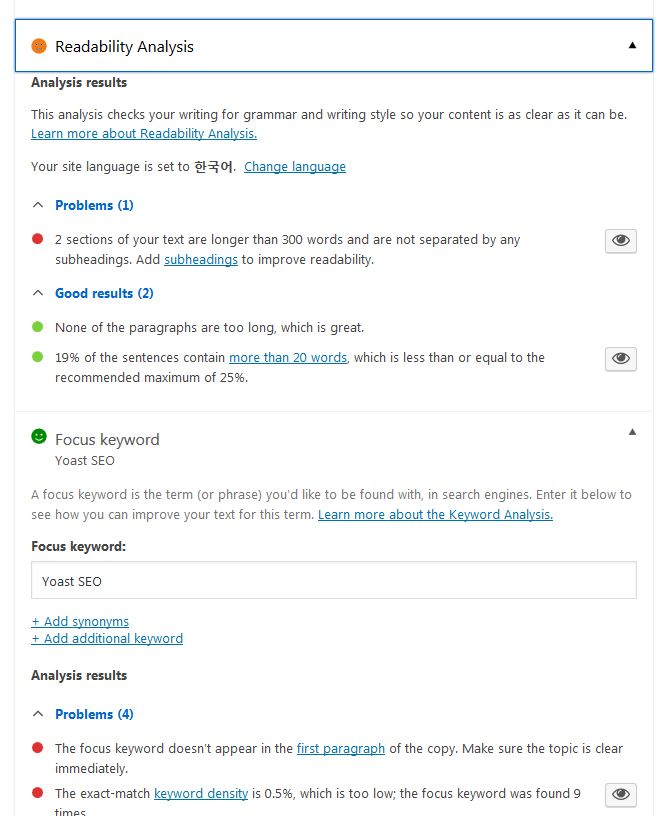
이러한 경고 표시는 참고용으로 이용할 수 있으며, 절대적인 기준이 아닙니다. SEO는 글쓰기와 관련되어 있으므로 어떤 절대적인 원칙이 없습니다. 글의 성격에 따라 다른 스타일로 글을 작성해야 할 수 있으므로 상황에 맞는 적절한 스타일로 글을 작성하면 될 것 같습니다.
다만, 글을 작성할 때 Yoast에서 제시하는 SEO 원칙을 따르면 보다 검색엔진에 친화적인 글을 작성하는 데 도움이 될 것입니다.
워드프레스 다국어 번역 플러그인 WPML과 Yoast SEO
WPML은 워드프레스에서 다국어 사이트(예: 영어, 일본어, 중국어 사이트)를 운영하려는 경우에 이용되는 인기 플러그인입니다. WPML과 Yoast SEO 팀은 호환성을 유지하도록 함께 협력하고 있다고 하므로, WPML을 이용하여 다국어 사이트를 구축할 경우 Yoast SEO를 사용하면 좋을 듯 합니다. (워드프레스 다국어 플러그인 WPML과 Yoast SEO 참고)
마치며
이상으로 Yoast SEO 플러그인을 설치하여 설정하는 방법에 대해 살펴보았습니다.
SEO는 결국 글쓰기와 관계됩니다. SEO 플러그인을 설치하여 설정하는 것도 도움이 되지만, 좋은 글을 꾸준히 작성하다 보면 자연스럽게 검색엔진에 더 많이 노출되고 더 많은 독자들이 사이트를 방문하게 될 것입니다.
다음 글은 3년 전에 작성된 글입니다. 한번 참고해보시기 바랍니다.


안녕하세요 ㅜㅜ 저는 그 yoast seo에 들어가서 general을 클릭하면 dashboard 옆에 feature가 뜨고 여러가지가 떠야하는데 first-time configuration 밖에 안떠요 ㅜㅜ 왜 이러는지 아시나요
first time configuration은 처음 설치한 후에 실행할 때 표시되는 화면인 것 같네요.
해당 안내에 따라 구성하시고, 추후에 수정할 사항이 있다면 다시 설정하시면 될 것 같습니다.
살펴보니 최근 업데이트에서 인터페이스가 변경되었네요. 옵션 위치가 변경되었지만 기능 자체는 동일합니다.
며칠을 고생하다 이런 사이트가 있다는 걸 알고 글 남깁니다. 워드프레스에서 블로그 만들고, 구글에 등록을 했는데요. site:nanaoda를 검색해보면, 글이 다 검색도 안 되고, 검색된 글은 하나같이 제목이 이상합니다. 거의 대부분 제 사이트 이름인 'NanaOda'이네요. '맥북 Archives - NanaOda' 이런 제목도 있어요. 구글 제목을 클릭하면 그 글로 가는 게 아니고 제 사이트 메인 화면으로 가요. 도대체 해결 방법을 모르겠습니다. Yoast SEO에서 이것저것 다 뒤져 봐도 전혀 모르겠네요 ㅠㅠ 알려주세요...
안녕하세요, 전희영님. site:nanaoda가 아니라 site:nanaoda.com 혹은 site:nanaoda.co.kr 등과 같이 site:주소로 검색해야 해당 사이트 결과가 표시될 것입니다.
Yoast SEO에서 전면 페이지의 제목과 설명이 어떻게 설정되어 있는지 체크해보시면 좋을 것 같습니다.
최근 워드프레스와 Yoast를 설치하고 궁금했던 정보들이었는데 정말 감사합니다. 자주 들러 반복해서 읽겠습니다.
안녕하세요, 비만타쿠미님... 블로그를 방문해주셔서 감사합니다. 궁금한 점이 있으면 언제든지 댓글을 통해 올려주시면 아는 범위 내에서 답변을 드리겠습니다.즐거운 주말과 휴일 보내시기 바랍니다.
네이버 서치어드바이저에 rss 를 등록해야되는데
yoast seo 를 쓰니 /feed 가 아니던데 뭘 입력해야되는지 혹시 아실까요?
RSS 주소는 SEO 플러그인 때문에 변하지는 않습니다. 워드프레스 RSS 피드 주소에 대하여 다음 글을 참고해보세요:
https://www.thewordcracker.com/intermediate/wordpress-rss-feed-url/
정보 감사합니다
프리미엄과 무료의 차이가 있나요?
프리미엄에서는 더 많은 스키마 타입(Schema Type)을 지원하는 등 고급 기능이 포함되어 있습니다.
보통은 무료 버전으로도 충분할 것 같습니다. 저는 Rank Math SEO 유료 버전을 1년 정도 사용했습니다. 하지만 프로 기능을 제대로 활용하지 않을 경우 굳이 유료 버전을 이용할 필요는 없다는 것을 느꼈습니다.
https://cafe.naver.com/wphomepage/14129
보다 세밀하게 세팅하여 활동한다면 프리미엄 버전이 도움이 될 것입니다.
요스트 seo 적용시 자기 멋대로 robots 메타 태그를 생성합니다.
해당 기능과 관련한 설정이 없는 것으로 보이는데 혹시 해결 방법을 아실까요?
Show 글 in search results? 옵션을 ON으로 설정하면 'index follow'가 추가되고, 이 옵션을 OFF로 설정하면 noindex를 추가할 것입니다.
https://www.screencast.com/t/l6ew8vCMob
개별 글에서도 index, noindex 옵션을 지정할 수 있습니다.
https://www.screencast.com/t/HP7o5bM71
다른 SEO 플러그인도 비슷하게 작동합니다.
index, noindex가 아니라, 그냥 메타 태그 자체를 추가하지 않았으면 하는데 관련 설정이 없나 보네요.
흐.. 거지같네요 진짜
Yoast SEO에서 모든 메타 태그를 비활성화하려면 워드프레스 관리자 페이지 > SEO > Social에서 Disabled로 설정해보시기 바랍니다.
https://www.screencast.com/t/upQmKYMSd
개별적으로는 다음과 같은 필터를 테마의 함수 파일에 추가하여 비활성화할 수 있습니다.
Schema: add_filter( 'wpseo_json_ld_output', '__return_false' );
Robots: add_filter( 'wpseo_robots', '__return_false' );
Canonical: add_filter( 'wpseo_canonical', '__return_false' );
Title: add_filter( 'wpseo_title', '__return_false' );
Description: add_filter( 'wpseo_metadesc', '__return_false' );
아뇨.. 정확히는 메타 태그 수정 기능이 필요한데.. 왜 이런 설정을 따로 안빼둔건지 모르겠네요. ㅠㅠ
Open Graph 메타 정보와 Robots 메타 태그, Canonical URL 등의 정보는 각 글/페이지에서 수정이 가능합니다.
안녕하세요. 좋은 정보 감사 합니다. 구글 콘솔에 제 사이트를 검색하면, 속성은 잡히는데 Sitemap: 해당사항이 없습니다. 라고 나옵니다. 이게 무슨 뜻인지요. 감사 합니다
Yoast SEO에서 사이트맵 기능을 활성화하셨나요?
Yoast SEO의 사이트맵 기능을 사용하는 경우 다음 글도 참고해보시기 바랍니다.
https://www.thewordcracker.com/basic/%ea%b5%ac%ea%b8%80-%ec%84%9c%ec%b9%98-%ec%bd%98%ec%86%94-%ec%82%ac%ec%9d%b4%ed%8a%b8%eb%a7%b5%ec%9d%84-%ec%9d%bd%ec%9d%84-%ec%88%98-%ec%97%86%ec%9d%8c/
안녕하세요.
6월부터 워드프레스를 시작한 사람입니다. 너무나도 좋은 양질의 글을 포스팅 해주셔서 감사드리며 많은 도움받고 있습니다.
답답한 마음에 한가지 질문드리고싶어서 댓글을 남깁니다.ㅜㅜ
우선 워드프레스를 시작한지 두달 가까이 되가고 발행글은 40개정도가 됩니다.
SEO 플러그인을 이용하여 기준도 충족하여 작성했습니다. 서치콘솔 등록도 제대로 잘 되었구요
1. 제 글을 보면 검색을 제가 지정한 태그로 해도 안나올 때가 있습니다.
원래 구글이 반영이 좀 더 오래걸리는 경우가 있나요?
아니면 제 글은 아직 검증이 덜 되어서 너무 뒤로 밀린 나머지 나오질 않은 것일까요.
2. 가끔 제가 지정한 "태그 archives"로 검색결과가 나오는 경우가 있는데 이같은 문제는 무엇인지 혹시 아시나요?ㅜㅜ
3. 카페24를 통해서 호스팅중입니다. 지금 현재 발행글의 갯수가 40개정도 뿐인데.. 휍하드 전체용량 1000M중 647M가 사용중이라고 나옵니다.
제 블로그를 한번 들어가보시면 아시겠지만 단순 포스팅위주인데도 이렇게까지 용량을 차지하는지가 궁금합니다..(기본적인 워드프레스 설치용량이 있다는건 알고있습니다..)
갑작스렇게 질문드려 죄송합니다.
안녕하세요, 이지아이님.
1. 근래 들어 구글에 제대로 노출되기까지 시간이 제법 걸리는 것 같습니다.
어떤 분은 워드프레스라서 그렇다고 하는 분도 있는데요. 그렇지 않습니다. 워드프레스는 구글에 잘 노출되는 것으로 알려져있습니다.
저는 최근 티스토리 블로그를 하나 개설하여 테스트하고 있는데, 개설한지 2개월이 넘었고 글 개수도 60개 이상이지만 구글에서는 하루 5~10명 내외입니다.ㅠ (티스토리가 워드프레스보다 구글에 노출되는 데 더 시간이 걸리는 것 같기도 합니다.)
이 때문에 블로그를 시작했다가 중도에 포기하는 분들이 많습니다.
2~3개월 이상 꾸준히 양질의 글을 작성해보시기 바랍니다.
그리고 다음과 같은 조치가 도움이 될 수 있습니다.
1). 사이트맵 플러그인 Google XML Sitempas 사용.
https://www.thewordcracker.com/basic/%EC%9B%8C%EB%93%9C%ED%94%84%EB%A0%88%EC%8A%A4-%EC%82%AC%EC%9D%B4%ED%8A%B8%EB%A7%B5-%ED%94%8C%EB%9F%AC%EA%B7%B8%EC%9D%B8/
사이트맵 플러그인을 이용하는 경우 Yoast SEO에 포함된 Sitemap 기능은 비활성화하시고, 네이버와 구글에 새로운 사이트맵 주소를 제출하시기 바랍니다.
2). 수동으로 색인 요청.
당분간은 수동으로 페이지 URL 수집 요청을 해보시기 바랍니다.
https://avada.tistory.com/1801
2. "태그 archives" 문제는 Yoast SEO에서 내에서 제어가 가능합니다.
가령 이 블로그의 태그 아카이브의 SEO 타이틀은 "태그 - 사이트 이름"으로 SEO 플러그인에서 설정되어 있습니다. 그래서 구글에는 "SEO - 워드프레스 정보꾸러미"와 비슷한 형식으로 노출됩니다. 다음 스크린샷을 참고해보세요.
https://www.screencast.com/t/LMOAY6pHk
카테고리, 태그 아카이브의 SEO 타이틀과 Meta Description을 SEO 플러그인 내에서 제어가 가능합니다. 저는 Rank Math를 사용하고 있습니다. Rank Math에서는 Rank Math > Titles & Meta 메뉴에서 설정이 가능합니다. Yoast SEO의 경우 SEO > Search Apperance > Taxonomies 아래를 찾아보시면 있을 것입니다.
3. 카페24의 일반형을 사용하고 계시는군요.
용량이 1000MB면 요즘 사이트를 운영하기에는 공간이 부족해보입니다.
이미지를 업로드하면 같은 이름의 썸네일이 여러 개 생성됩니다. 테마에 따라 10개 이상이 생성되기도 합니다. 그러면 1GB는 금방 소진될 수 있을 것입니다.
다음 글을 참고해보세요.
https://www.thewordcracker.com/intermediate/too-many-image-files-in-wordpress/
빠른 답변 너무나 감사드립니다 ㅜ
얼른 저도 워드프레스가 성장하여 누군가에게 도움이 되는 그날이 왔으면 좋겠습니다.
배우고 갑니다. 항상 건강하시고 행복한 하루되세요^^
앗 몇 시간전에 seo 사이트맵 안된다고 했던 사람인데요! 퍼머링크를 변경하니 정상적으로 됩니다. 감사합니다.
문제가 해결되어 다행이네요.
즐거운 설날 연휴 보내시기 바랍니다 :)
안녕하세요. 마침 yoast seo를 진행하고 있는데요
사이트 맵 생성을 위해 물음표를 누르고 see the xml sitemap을 누르면 아래와 같은 에러 메세지가 뜹니다.
Not Found
The requested URL /sitemap_index.xml was not found on this server.
이건 제 사이트의 문제일까요 yoast seo의 문제일까요?
안녕하세요?
이런 문제는 처음 접하네요.
먼저 Yoast SEO를 제외한 모든 플러그인을 비활성화한 후에 테스트해보시겠어요?
잘 안 되면 Yoast SEO의 사이트맵 옵션을 비활성화하고 Google XML Sitemaps 플러그인을 설치하여 동일한 오류가 발생하는지 체크해보시기 바랍니다.
https://wordpress.org/plugins/google-sitemap-generator/
SEO 플러그인도 무척 중요한 것 같아요..
테마를 자주 바꾸어서 그런지 올바르게 해도 네이버에서 오픈그래프가 아직 안나오네요..
물론 노출이야 되면 괜찮지만 신경이 쓰이는 것 같아요..!!
개별 글에서 Yoast 메타 박스에 있는 항목(Facebook title, Meta Description, image 포함)을 제대로 지정해주어야 네이버에서 제대로 썸네일이 표시될 것입니다.
그리고 네이버에서 한번 썸네일이 누락되니까 다시는 썸네일이 노출되지 않는 것 같습니다.
제 블로그는 블로그 탭에 노출되다가 작년 중순경부터 웹사이트 탭에만 노출되고 있고 개선되지가 않네요.
저도 Yoast 플러그인을 쓰고 있는데 며칠 전 소스를 보니 저의 사이트에서 안 뜹니다..ㅜㅜ
어디를 설정해야 될까요..??
대략남감 해요..
구체적으로 어떤 것이 안 뜨나요?